Configurar e otimizar uma placa gráfica pode parecer uma tarefa muito simples. Graças a programas, como GeForce Experience , é possível ajustar automaticamente os gráficos dos jogos de acordo com nosso computador para obter o melhor desempenho e qualidade possíveis. No entanto, as opções oferecidas por este programa são muito limitadas. Eles estão basicamente resumidos nas mesmas opções que podemos encontrar no jogo. Portanto, se quisermos ter mais controle sobre todos os parâmetros, devemos recorrer a outras ferramentas avançadas.

O Painel de Controle NVIDIA
A primeira das ferramentas para configurar e controlar os gráficos do computador não é outra senão o painel de controle gráfico que é instalado junto com os drivers. Esta ferramenta nos permitirá configurar uma série de parâmetros e configurações independentes que não estão relacionados a jogos específicos.
Por exemplo, a partir deste painel, podemos ajustar a resolução da tela e a taxa de atualização, ativar o G-Sync ou configurar o configurações gerais de 3D (ou específico, para programas específicos) para definir como queremos que o gráfico funcione.
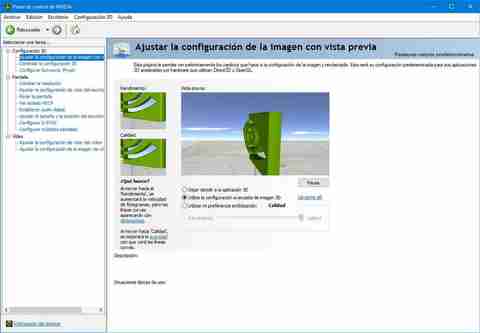
A seção mais interessante que podemos encontrar neste painel de controle é a de “controlar a configuração 3D. A partir dele podemos ajustar parâmetros como, por exemplo, o anti-serrilhamento que queremos usar, estabelecer um limite de FPS ou o modo de controle de energia.
É verdade que este programa é muito útil e relativamente simples. Mas deixa muitas opções de fora, opções que alguns usuários avançados podem perder. E é aqui que NVIDIA O inspetor entra.
Controle avançado sobre a GPU, overclocking e muito mais
A Inspetor NVIDIA é um programa com o qual seremos capazes de ter controle quase absoluto sobre nossa placa de vídeo NVIDIA. Com ele poderemos, por exemplo, ver todas as informações sobre a placa que instalamos no computador, fazer overclock para melhorar seu desempenho e até controlar, em tempo real, seu desempenho e status.
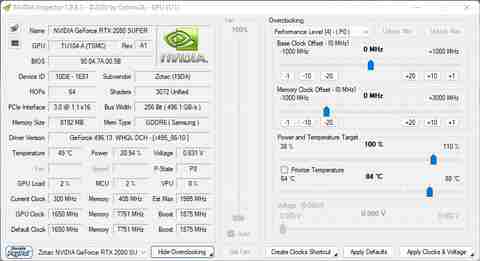
Sua interface é semelhante à de outros programas, como CPU-Z ou GPU-Z, mas tem uma seção adicional a partir da qual poderemos configurar tudo relacionado ao OC . Também podemos abrir um monitor de desempenho com o qual controlar o status da GPU, bem como sua temperatura, para evitar surpresas.
E, além disso, temos outro programa muito interessante, chamado Inspetor de perfil NVIDIA , que é de código aberto, com o qual poderemos criar e personalizar os perfis dos jogos ou programas que instalamos.
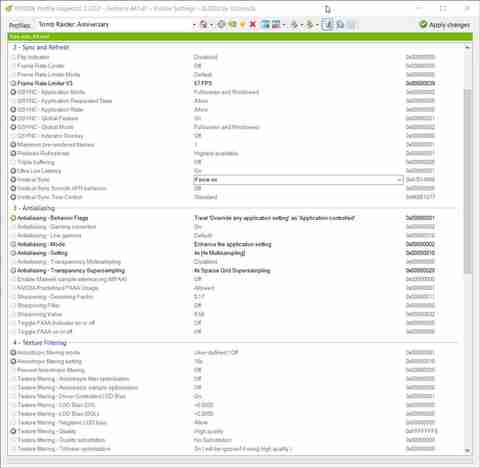
Graças a este programa, poderemos tem um controle muito extenso sobre os diferentes aspectos que influenciam o desempenho do jogo. Possui uma base de dados de jogos grande o suficiente para poder selecionar o que queremos de uma lista, ou ainda adicionar os executáveis que desejamos caso não encontremos nosso jogo ou programa.
Podemos ajustar, da mesma forma que podemos com o Painel de Controle NVIDIA , o comportamento do antialiasing, a maneira como queremos lidar com texturas, limitar FPS e muito mais. Um controle muito mais extenso para quem quer controlar tudo e comprimir até o último quadro sem complicações.
E, o melhor de tudo, é a possibilidade de exportar os perfis e poder compartilhá-los com amigos pela Internet.